WonderFox HD Video Converter Factory Pro 18.0 รีวิวและคุณสมบัติใหม่
เผยแพร่แล้ว: 2022-02-13WonderFox HD Video Converter Factory Pro 18.0 รีวิว นี้จะให้รายละเอียดเกี่ยวกับคุณสมบัติใหม่ (การบันทึกหน้าจอและ GIF) ในเวอร์ชันใหม่ล่าสุด
เมื่อพูดถึงโปรแกรมแปลงวิดีโอ ทุกคนจะมีซอฟต์แวร์แปลงวิดีโออยู่ในใจ ดังนั้น ฉันเชื่อว่าทุกคนไม่ใช่คนแปลกหน้าสำหรับตัวแปลงวิดีโอ WonderFox HD Video Converter Factory Pro
แม้ว่าทุกคนจะไม่ใช่คนแปลกหน้าสำหรับซอฟต์แวร์นี้ แต่ฉันก็ยังต้องการทำการตรวจสอบซอฟต์แวร์นี้อย่างครอบคลุม ทำไม? เนื่องจาก WonderFox Soft ได้รวบรวมข้อดีของเวอร์ชันก่อน ปรับปรุงข้อบกพร่องของเวอร์ชันเก่า และเปิดตัว WonderFox HD Video Converter Factory Pro18.0 WonderFox HD Video Converter Factory Pro18.0 มีส่วนต่อประสานผู้ใช้ใหม่และเพิ่มคุณสมบัติขนาดเล็กมากขึ้น อย่าให้ตัวแปลงวิดีโอดูเหมือนซอฟต์แวร์เดียวที่แปลงรูปแบบวิดีโอ
- อ่าน: วิธีเพิ่มความเร็วในการริปดีวีดีด้วยการเร่งด้วยฮาร์ดแวร์
- Wonderfox Free DVD ripper รีวิวอย่างรวดเร็ว
สารบัญ
WonderFox HD Video Converter Factory Pro 18.0 รีวิว
ภาพรวม
เวอร์ชันใหม่ของ WonderFox HD Video Converter Factory Pro 18.0 ได้ทำการเปลี่ยนแปลงอย่างมากในอินเทอร์เฟซ หากคุณเคยใช้เวอร์ชันเก่าของผู้ใช้ คุณจะพบว่าเมื่อคุณเปิด HD Video Converter Factory Pro ใหม่ อินเทอร์เฟซและเลย์เอาต์ทั้งหมดจะไม่เหมือนกับเวอร์ชันเก่า อย่างแรกเลยคือสีจะสดกว่ารุ่นเก่า ต่างจากรุ่นเก่าที่มีพื้นที่สีขาวขนาดใหญ่ ดูเหมือนว่าจะยากต่อการมองเห็นเล็กน้อย ในเลย์เอาต์ของอินเทอร์เฟซนั้นยังคงชัดเจนในทันที คุณสามารถทราบได้ชัดเจนว่าปุ่มใดใช้ทำอะไร
ในแง่ของฟังก์ชัน นอกเหนือจากการแปลงและดาวน์โหลดเวอร์ชันเก่าแล้ว เวอร์ชันใหม่ยังเพิ่มการบันทึกหน้าจอใหม่ และสร้างฟังก์ชันภาพเคลื่อนไหว GIF ให้ฉันคุยกับคุณในรายละเอียดเกี่ยวกับหน้าจอที่เพิ่มใหม่และฟังก์ชัน GIF
วิธีบันทึกหน้าจอของคุณด้วย WonderFox HD Video Converter Factory Pro
ข้อดีของคุณสมบัติการบันทึกหน้าจอคือ คุณสามารถบันทึกขั้นตอนการทำงานทั้งหมดด้วยวิดีโอเพื่อให้ผู้อื่นสามารถรับชมและเรียนรู้ได้ แล้วคุณจะทำสิ่งนี้ได้อย่างไร? ขั้นแรก คุณต้องดาวน์โหลด WonderFox HD Video Converter Factory Pro18.0 เวอร์ชันใหม่ และติดตั้ง หลังจากการติดตั้งเสร็จสมบูรณ์ ให้คลิกปุ่มตัวบันทึกบนอินเทอร์เฟซ อินเทอร์เฟซกระโดด เมื่อคุณเข้าสู่อินเทอร์เฟซการทำงานของหน้าจอ คุณจะเห็นปุ่ม: กำหนดเองและเต็มหน้าจอ ตามการควบคุมช่วงหน้าจอของคุณ คุณสามารถเลือกแบบเต็มหน้าจอหรือคลิกกำหนดเอง และปรับพื้นที่บันทึกและอินเทอร์เฟซการบันทึกได้ด้วยการลากเมาส์
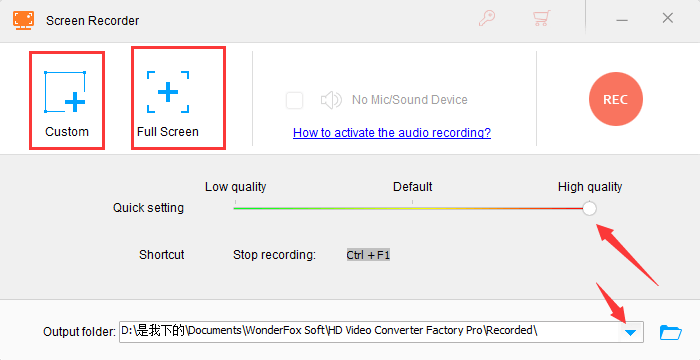
ในโหมดบันทึก คุณสามารถกดปุ่ม Esc บนแป้นพิมพ์เพื่อเปิดโหมดบันทึกได้ ในพื้นที่การตั้งค่าด่วน คุณสามารถปรับคุณภาพของวิดีโอที่ส่งออกได้อย่างรวดเร็วด้วยการลากตัวเลื่อนด้วยเมาส์ ยิ่งแถบเลื่อนอยู่ทางขวามากเท่าไร คุณภาพของวิดีโอที่ส่งออกก็จะยิ่งสูงขึ้น ในทางกลับกัน ยิ่งตัวเลื่อนอยู่ใกล้ด้านซ้ายมากเท่าใด คุณภาพของวิดีโอที่ส่งออกก็จะยิ่งต่ำลง มีปุ่มสามเหลี่ยมคว่ำอยู่ที่ด้านล่างของอินเทอร์เฟซ คลิกปุ่มนี้เพื่อเปลี่ยนเส้นทางของหน้าจอเอาต์พุต คลิกปุ่ม REC เพื่อเริ่มการบันทึก ในระหว่างขั้นตอนการบันทึก คุณสามารถหยุดการบันทึกชั่วคราวได้โดยคลิกปุ่มหยุดชั่วคราวบนพื้นที่บันทึกด้วยเมาส์ คุณยังสามารถกดปุ่ม Ctrl+F1 บนแป้นพิมพ์ค้างไว้เพื่อสิ้นสุดการบันทึก

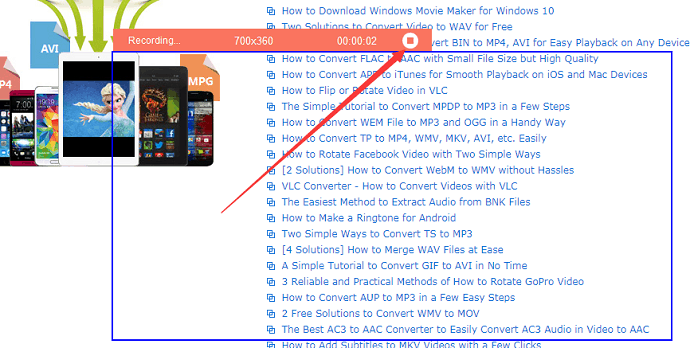
นี่คือการทำงานของกระบวนการบันทึกทั้งหมด ไม่มีขั้นตอนมากเกินไป ง่ายและใช้งานง่ายเป็นแนวคิดของซอฟต์แวร์พัฒนา WonderFox Soft Inc
คูปองส่วนลด Wonderfox 50%
ผู้อ่านของเรารับส่วนลดพิเศษ 50% สำหรับ Wonderfox HD video converter factory pro รับส่วนลดพิเศษสำหรับผลิตภัณฑ์ Wonderfox ผ่านหน้าคูปองส่วนลด Wonderfox นี้
วิธีการสร้าง GIF ด้วย WonderFox HD Video Converter Factory Pro
ตอนนี้ เรามาพูดถึงการสร้างภาพเคลื่อนไหว GIF กัน แอนิเมชั่น GIF ได้กลายเป็นรูปแบบหนึ่งของการสื่อสารที่ชาวเน็ตส่วนใหญ่มักใช้ในการโต้ตอบทางสังคมตามปกติ ดังนั้นทุกคนจะได้สัมผัสกับภาพเคลื่อนไหว GIF แล้วคุณจะรู้วิธีสร้างภาพเคลื่อนไหว GIF ได้อย่างไร?
เปิด WonderFox HD Video Converter Factory Pro18.0 แล้วคลิกที่ GIF Maker ที่นี่ฉันใช้วิดีโอการแปลงเป็น GIF เป็นตัวอย่าง
จากหน้าต่างแปลงวิดีโอเป็น GIF ให้คลิก +เพิ่มวิดีโอเพื่อนำเข้าไฟล์วิดีโอจากพีซีของคุณ จากด้านล่างของหน้าต่าง เลือกเวลาเริ่มต้นและเวลาสิ้นสุดของวิดีโอที่คุณต้องการสร้างภาพเคลื่อนไหว GIF หรือคุณสามารถลากตัวเลื่อนโดยตรงเพื่อเลือกส่วนย่อยของวิดีโอที่คุณต้องการ ในทำนองเดียวกัน ในตำแหน่งสามเหลี่ยมคว่ำใต้อินเทอร์เฟซ ปุ่มนี้สามารถเลือกเส้นทางบันทึกของไฟล์เอาต์พุตได้ จากนั้นเลือกความละเอียดเอาต์พุต อัตราเฟรม และคุณภาพของแอนิเมชั่น นอกจากนี้ คุณยังสามารถลากตัวเลื่อนเพื่อตั้งค่าการหน่วงเวลาสำหรับแต่ละเฟรม เมื่อตั้งค่าทั้งหมดแล้ว ให้คลิกปุ่มสร้าง GIF และการสร้างจะเสร็จสมบูรณ์
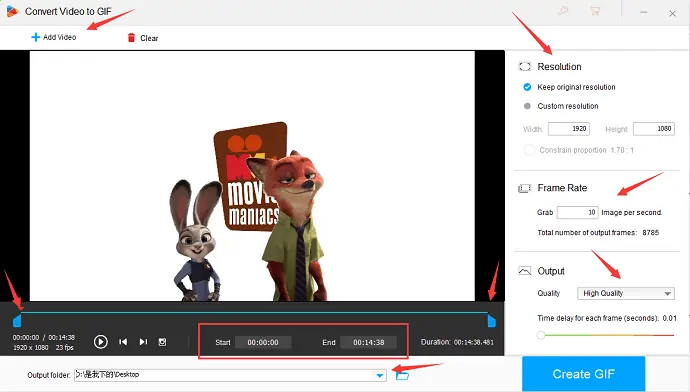
คุณคิดว่าการดำเนินการนี้ง่ายมากหรือไม่? คุณสนใจไหม? ดาวน์โหลด WonderFox HD Video Converter Factory Pro18.0 แล้วสนุกไปกับมัน
อื่น…
นอกจากการเปลี่ยนแปลงอินเทอร์เฟซและการทำงานแล้ว คุณจะพบอินเทอร์เฟซการตั้งค่าที่ซอฟต์แวร์ยังรองรับหลายภาษา เช่น ฝรั่งเศส เยอรมัน ญี่ปุ่น และจีน . . การสนับสนุนหลายภาษาช่วยเพิ่มความสะดวกให้กับผู้ที่ไม่ได้ใช้ภาษาอังกฤษเป็นภาษาหลัก
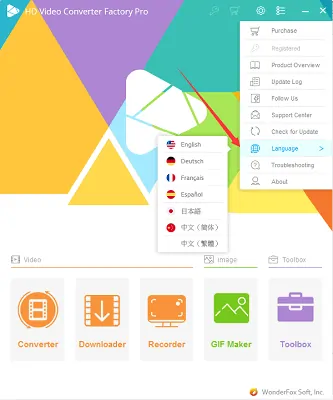
- ที่เกี่ยวข้อง: WonderFox DVD Ripper Pro รีวิว
- WonderFox DVD Video converter รีวิว
สรุป
เวอร์ชันใหม่ของ WonderFox HD Video Converter Factory Pro18.0 ทำให้คุณต้องการใช้งานหรือไม่ หากคุณเป็นผู้ใช้เก่า โปรดอัปเดตและสัมผัสมัน! หากคุณเป็นผู้ใช้ใหม่ ดาวน์โหลดและสัมผัสมัน! WonderFox HD Video Converter Factory Pro18.0 จะไม่ทำให้คุณผิดหวัง! มาเร็ว!
ถ้าคุณชอบ WonderFox HD Video Converter Factory Pro 18.0 รีวิว โปรดแชร์และติดตาม whatvwant บน Facebook, Twitter และ YouTube สำหรับคำแนะนำเพิ่มเติม
